课堂目标
-
掌握连接树莓派的三种方式。
-
掌握调节屏幕分辨率的方法。
1.外设接口连接

准备
-
micro-HDMI转接头
-
HDMI线
-
网线
-
鼠标
-
键盘
连接外部设备
依次插入网线、键盘、鼠标、显示器,最后插入电源。接通电源,树莓派会自动开机。


设置屏幕分辨率
如果启动后发现字很小,需要设置下屏幕的分辨率。
-
点击左上角的树莓派图标,下拉菜单选择:首选项 --> Screen Configuration
-
屏幕布局编辑器,依次选择:布局 --> Screens --> HDMI-A-2 --> 分辨率 --> <适合自己显示器的分辨率>
-
点击"Apply",再点击保留配置。
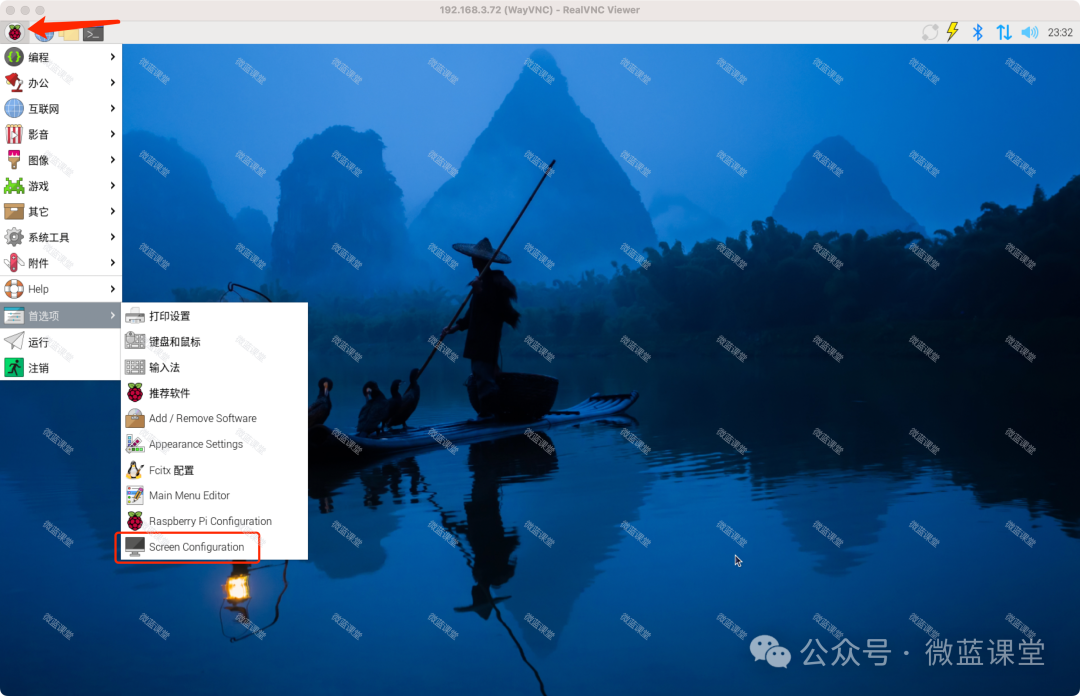
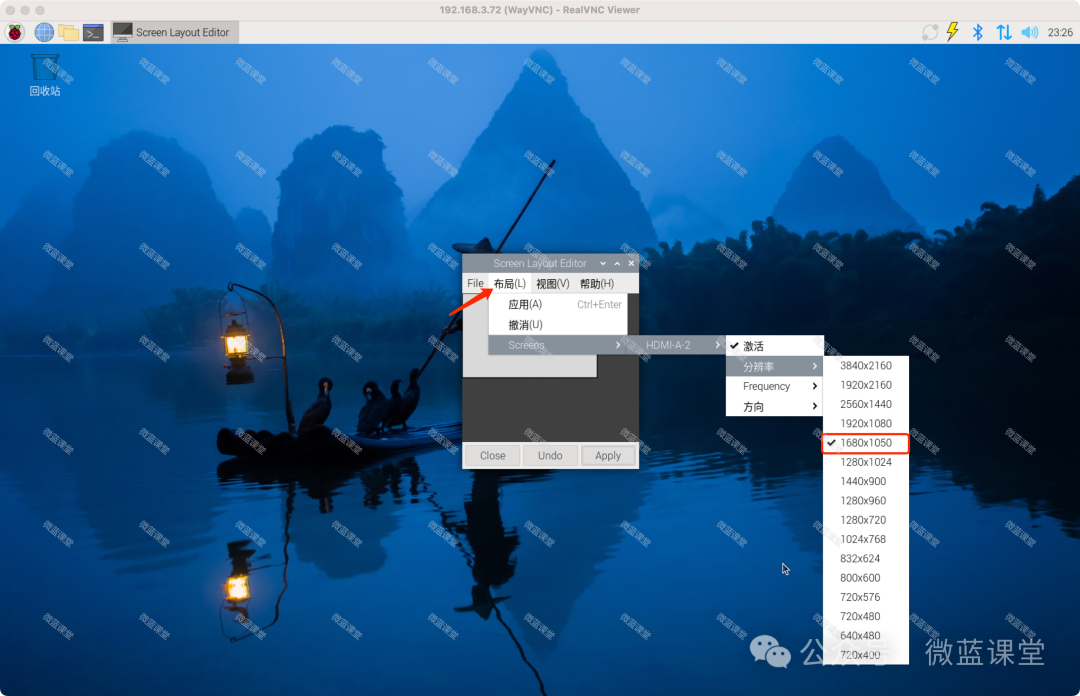
SD卡开启WiFi
网线不是必须的,树莓派也可以使用WiFI无线网络。在烧录镜像时没有设置WiFi信息,可以使用SD卡配置文件的方式开启WiFi。
在SD卡的根目录下,新建一个"wpa_supplicant.conf"的文件,并编辑它:
ctrl_interface=DIR=/var/run/wpa_supplicant GROUP=netdev
update_config=1
country=CN
network={
ssid="[NETWORK SSID]"
psk="[NETWORK PASSWORD]"
}请将上面的:[NETWORK SSID]替换成你的WiFi名称,[NETWORK PASSWORD]替换成你的WiFi密码。
保存,重新将SD卡插入树莓派。重新启动系统后,树莓派会检测这个文件是否在启动目录中,一旦检测到这个文件,它会将这个文件中的WiFi信息复制到系统的正确位置,启动无线网络连接。








 最低0.47元/天 解锁文章
最低0.47元/天 解锁文章

















 2603
2603

 被折叠的 条评论
为什么被折叠?
被折叠的 条评论
为什么被折叠?








